چگونه ویندوز 11 را بدون اکانت مایکروسافت نصب کنیم؟
- 30 خرداد 1403
- 3
- زمان مطالعه : 3 دقیقه 59 ثانیه
راه اندازی ویندوز 11
در حال حاضر Microsoft در تلاش برای حل مشکلات ویندوز 11 است، اما به نظر میرسد که مشکلاتی در راه اندازی آن وجود دارد. آیا زمان ارتقا به ویندوز 11 رسیده است؟
پس از دشواری در تغییر مرورگر پیشفرض در ویندوز 11، راهاندازی رایانه جدید (PC) نیز سختتر شده است. اگر بهتازگی یک لپ تاپ جدید (PC) با ویندوز 11 خریداری کردهاید و یا نصب مجدد ویندوز بر روی لپ تاپ (PC) انجام دادهاید، مشاهده کرده اید که باید با اکانت مایکروسافت خود وارد شوید.
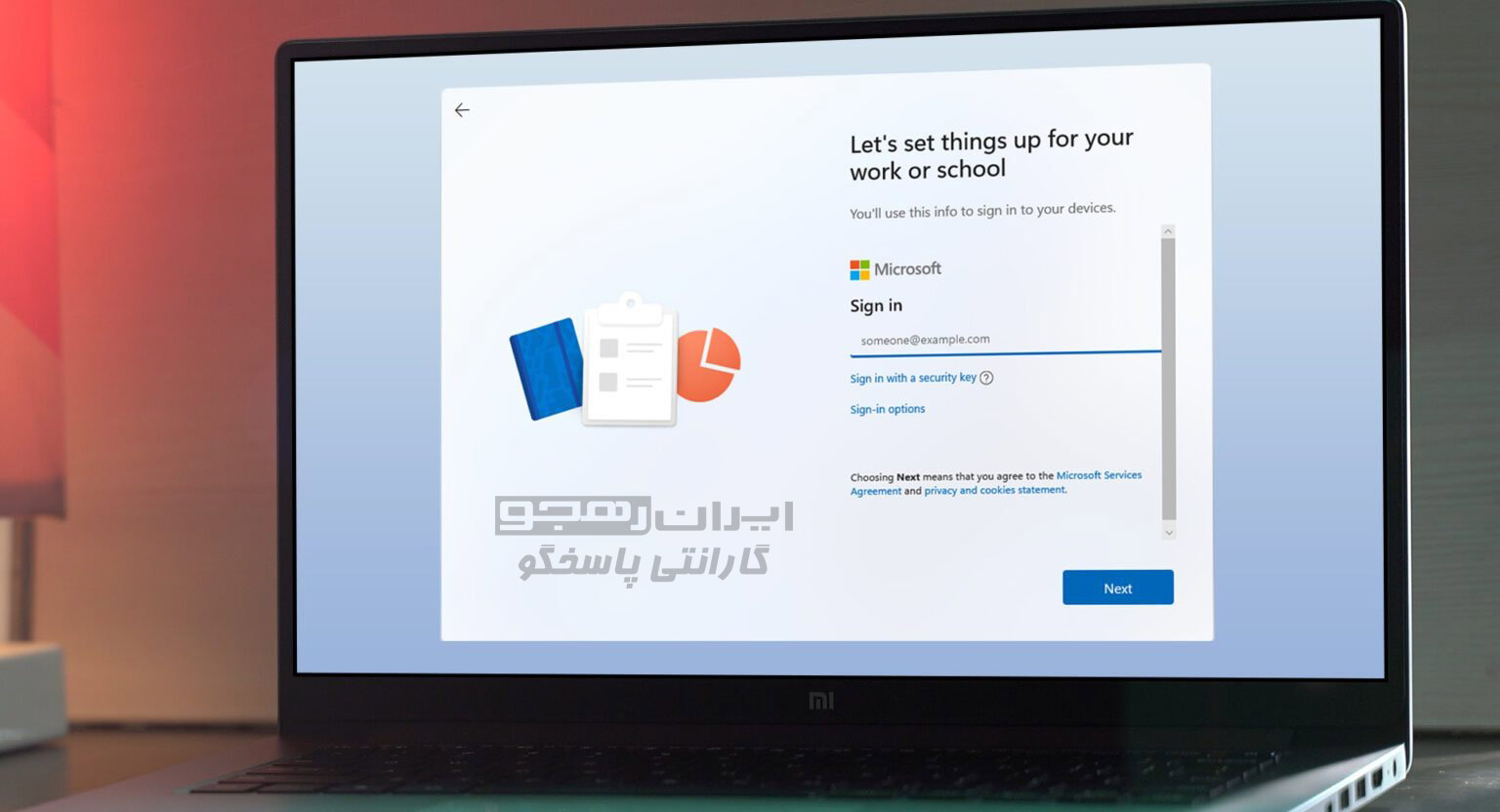
اگر میخواهید بدانید چگونه باید ویندوز 11 لپ تاپ خود را با یک اکانت آفلاین تنظیم نمایید، مراحل زیر را دنبال نمایید. در این راهنما، نشان خواهیم داد که چگونه بهراحتی درخواست ویندوز 11 برای ورود به اکانت مایکروسافت خود را دور زده و یک حساب آفلاین ساخته و از آن استفاده نماییم.
هنگام راهاندازی ویندوز 11 به اتصال اینترنت و اکانت مایکروسافت نیاز است.
مایکروسافت اخیراً Windows 11 Insider Preview Build 22557 را برای آزمایش منتشر کرده است. جدا از چند تغییر، تأیید شده است که کاربران باید هنگام راهاندازی و برای اولین بار از اتصال سیستم خود به اینترنت اطمینان حاصل نمایند. علاوه بر آن، باید با اکانت مایکروسافت خود وارد شوید. در حال حاضر ویندوز 11 نسخه 22H2 در دسترس است.
درگذشته، این محدودیت تنها برای کاربران Windows 11 Home اعمال میشد و دارندگان نسخه Pro توانایی ایجاد یک اکانت آفلاین را داشتند. با اینحال، واضح است که Microsoft قصد دارد این ویژگی را برای همه کاربران حذف کند.
بسیاری از کاربران، برای حریم خصوصی (privacy) خود ارزش قائل هستند. بهاینترتیب، اجبار برای اتصال سیستم خود به اینترنت برای نصب ویندوز 11، مطلوب به نظر نمیرسد.
برخی از کاربران پیشنهاد میکنند، پس از اتصال به router اقدام به خاموش کردن WiFi نموده یا کابل اترنت (ethernet) را از سیستم جدا نمایید. اما متأسفانه، آن روشها مؤثر نیستند. خوشبختانه، یک ترفند ساده برای حل این قوانین مایکروسافت وجود دارد.
نحوه راه اندازی آفلاین ویندوز 11
گام اول: برای نصب ویندوز 11 ، لپ تاپ خود را بوت نمایید و مراحل اولیه انتخاب Region و keyboard layout را انجام دهید.
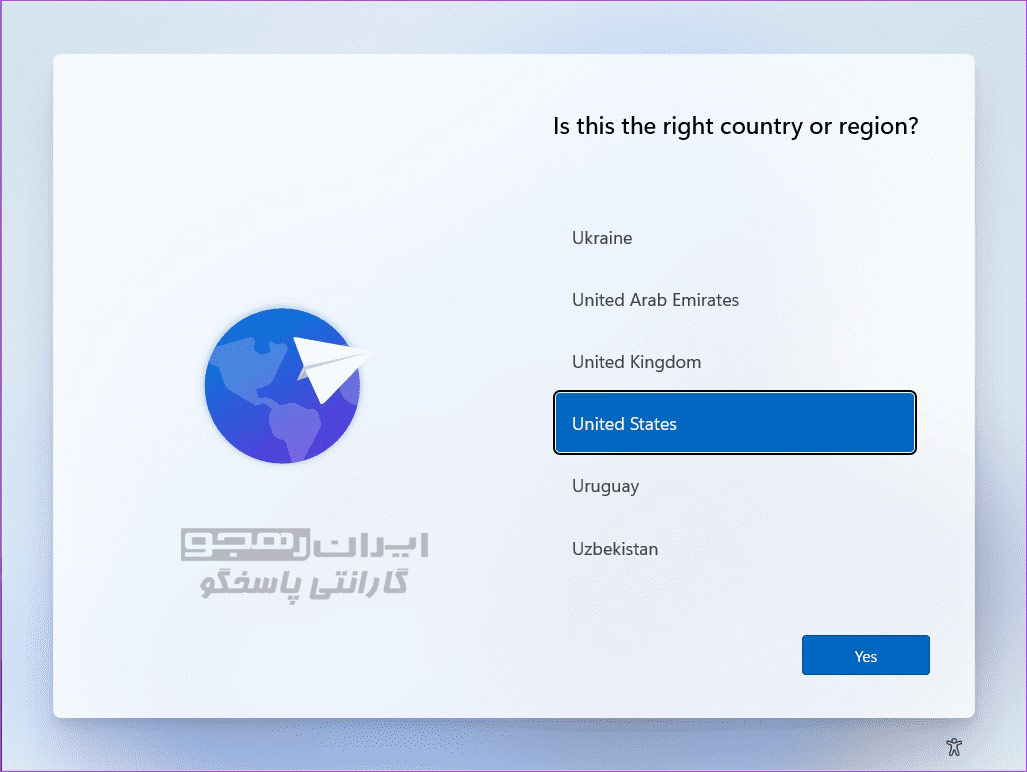
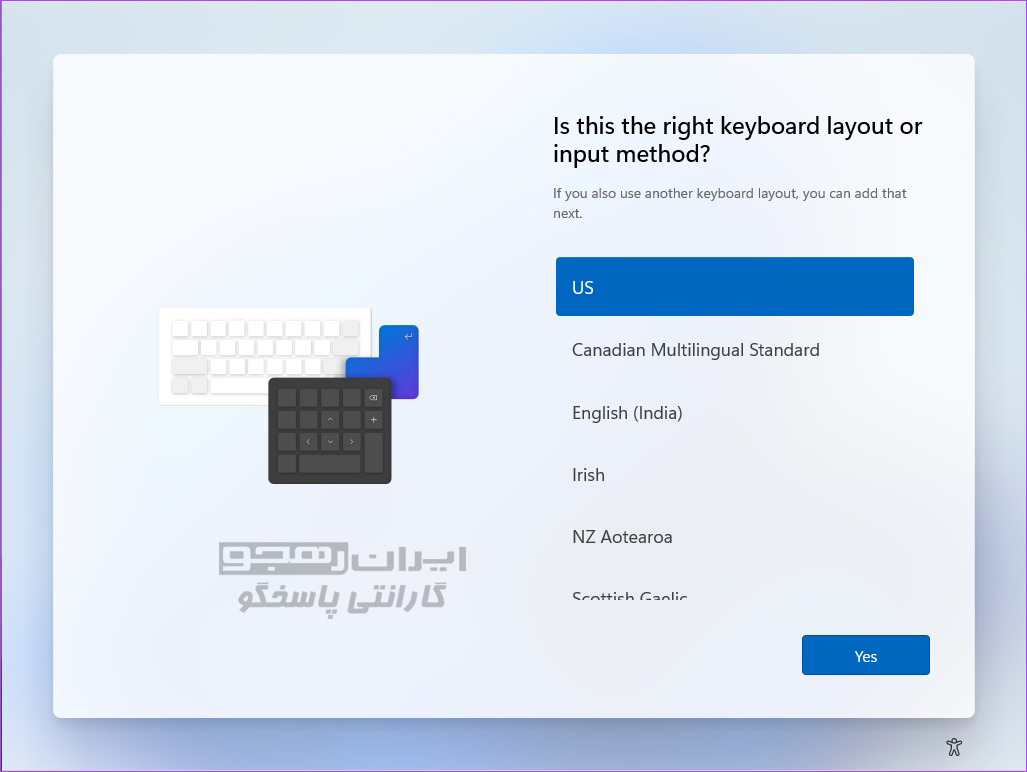
گام دوم: اکنون تنظیمات صفحه Let’s connect you to a network را در اختیار شما قرار می گیرد. اینجاست که ترفند اتفاق میافتد.
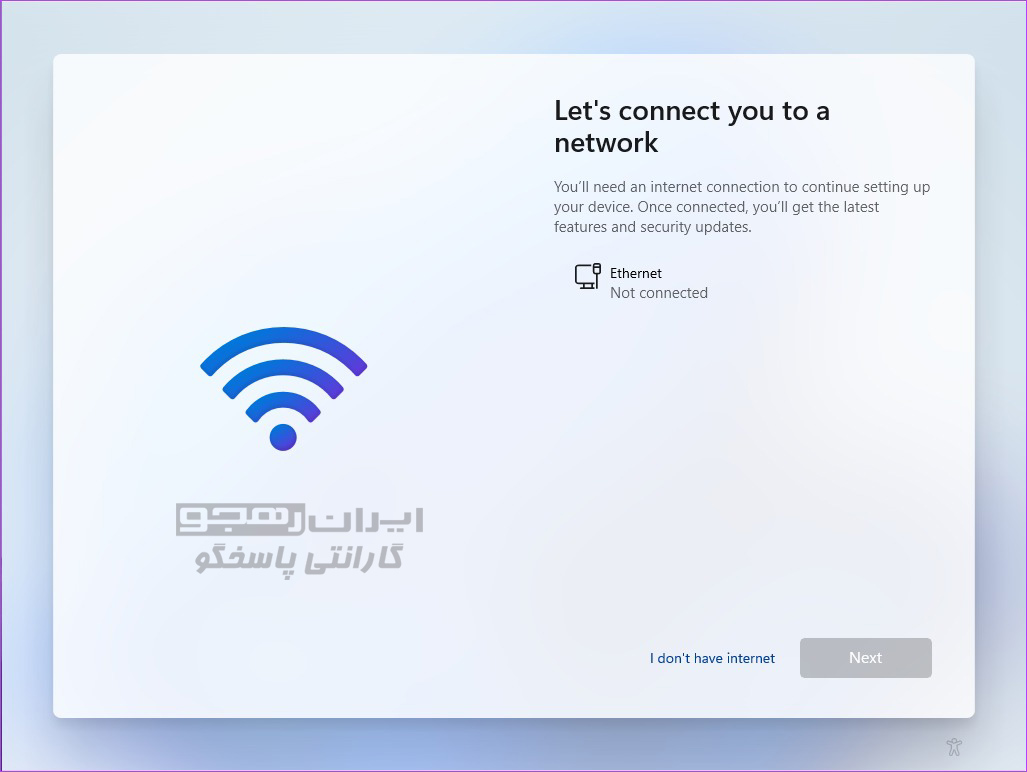
گام سوم: کلیدهای Shift + F10روی صفحهکلید را بفشارید. با این کار command prompt window باز میشود.
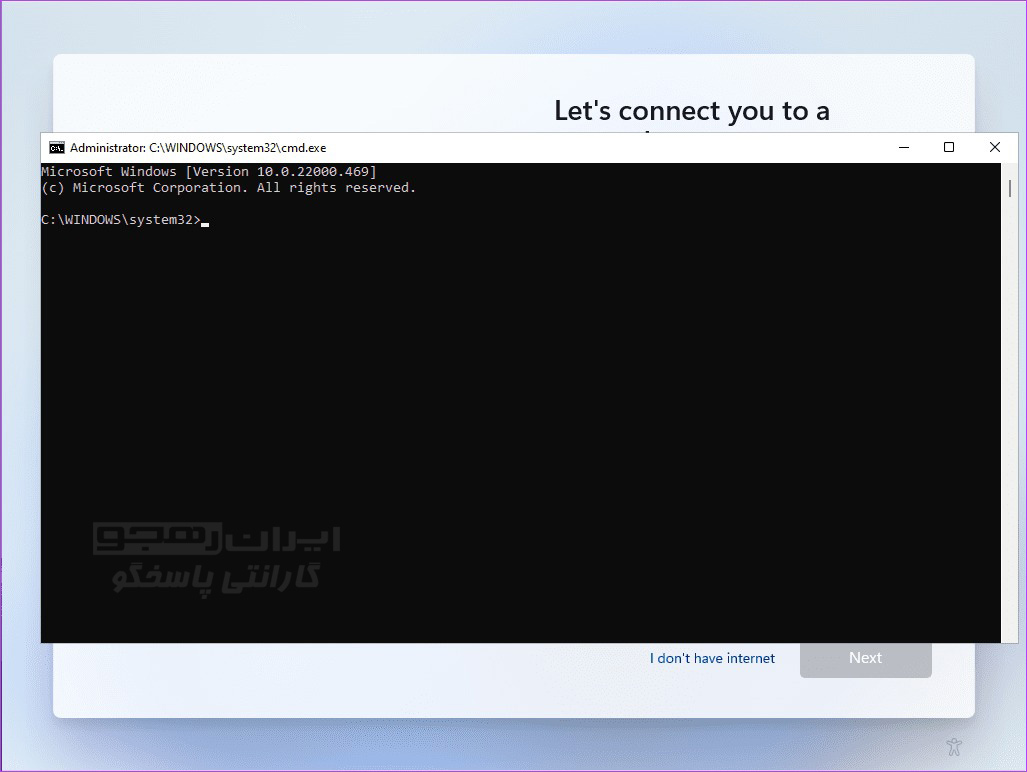
گام چهارم: کلمه taskmgrرا تایپ کرده و سپس Enter را بفشارید. اکنون پنجره Task Manager باید باز شود.
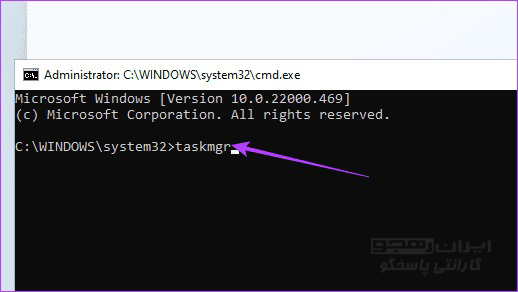
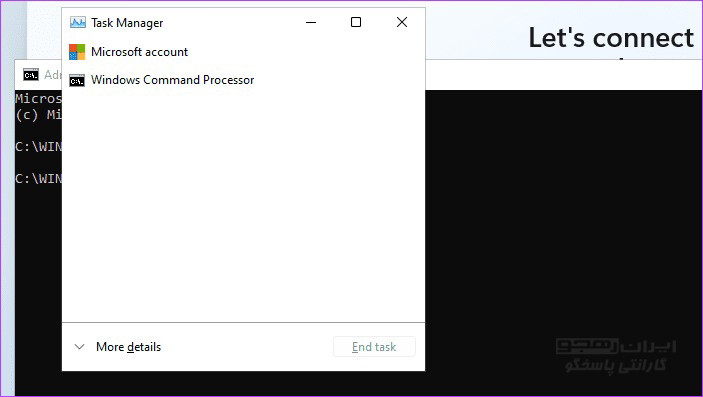
گام پنجم: در پایین صفحه Task manager بر روی More Details کلیک نمایید تا پنجره Task Manager به حالت تمام صفحه باز شود. اکنون باید لیست کاملی از فرآیندهای در حال اجرا در لپ تاپ (PC) خود را مشاهده نمایید.
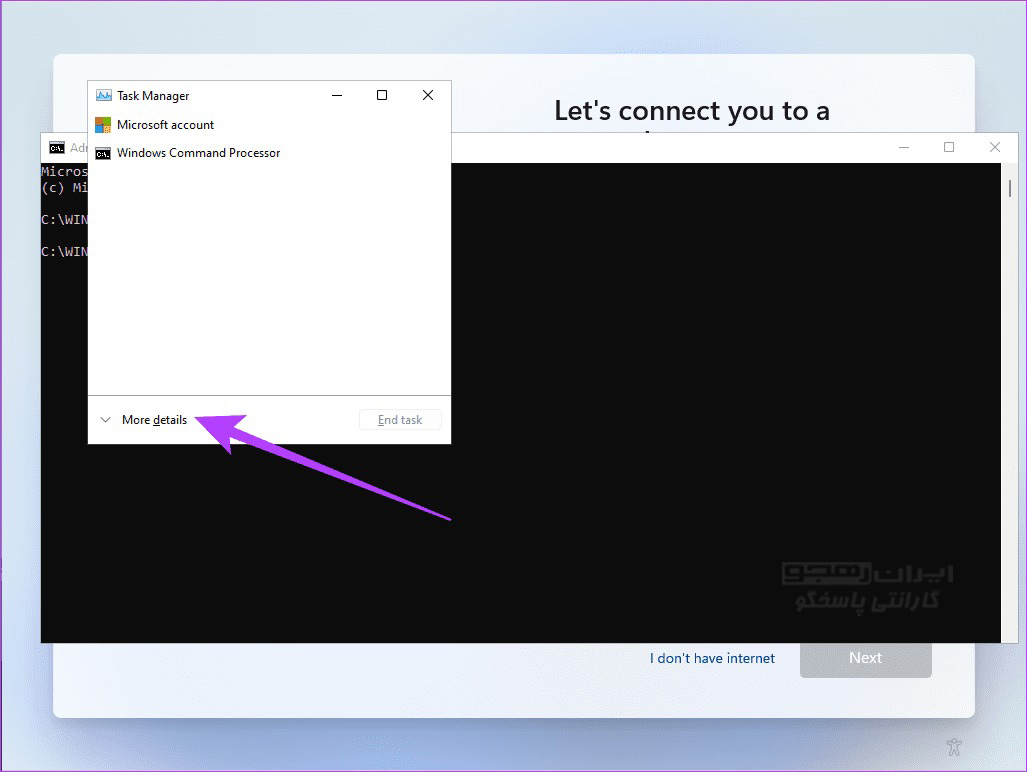
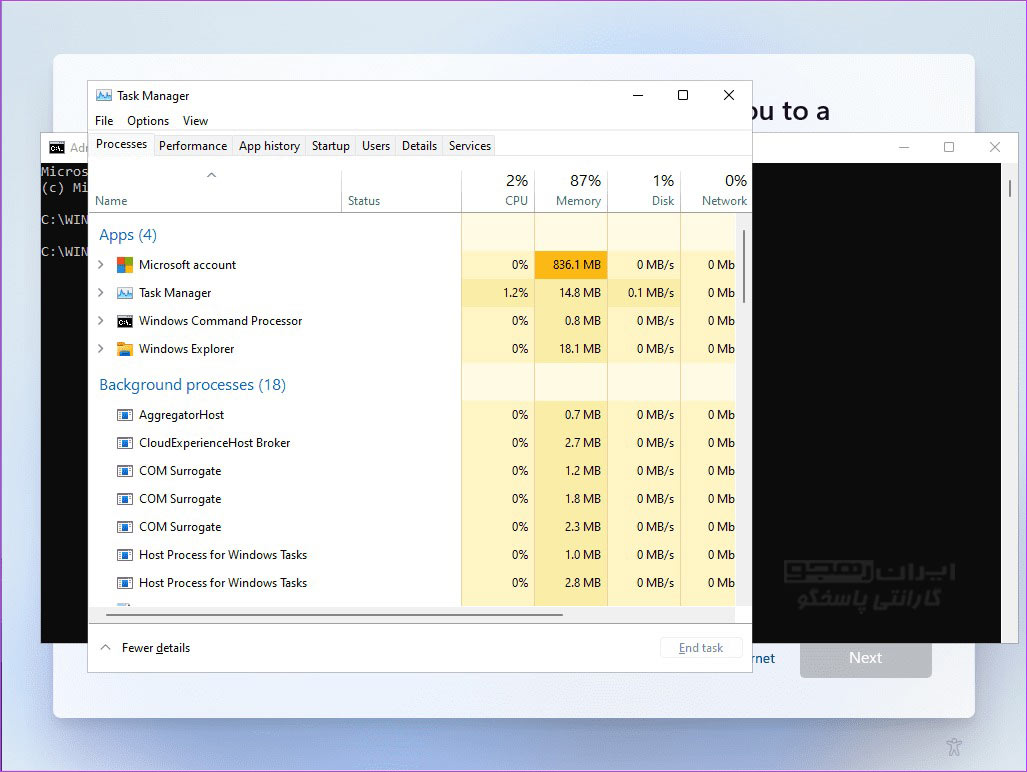
گام ششم: به قسمت پایین صفحه اسکرول و سپس فرآیند Network Connection Flow را انتخاب نمایید.
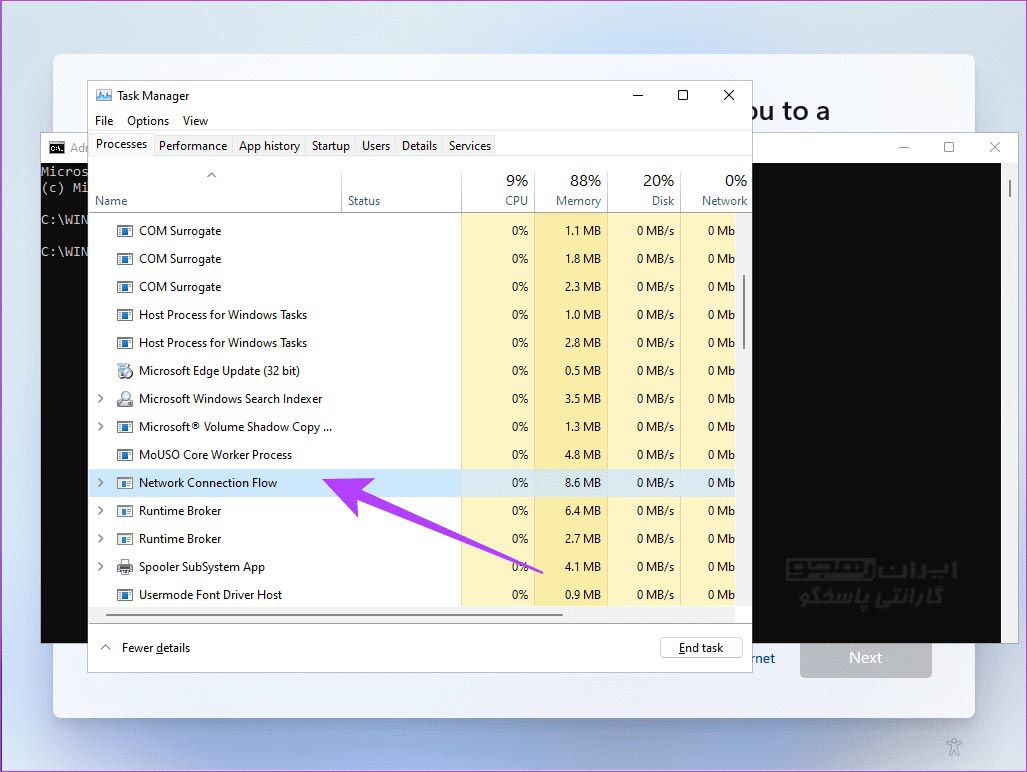
گام هفتم: با کلیک بر روی End Task فرآیند را به پایان برسانید.
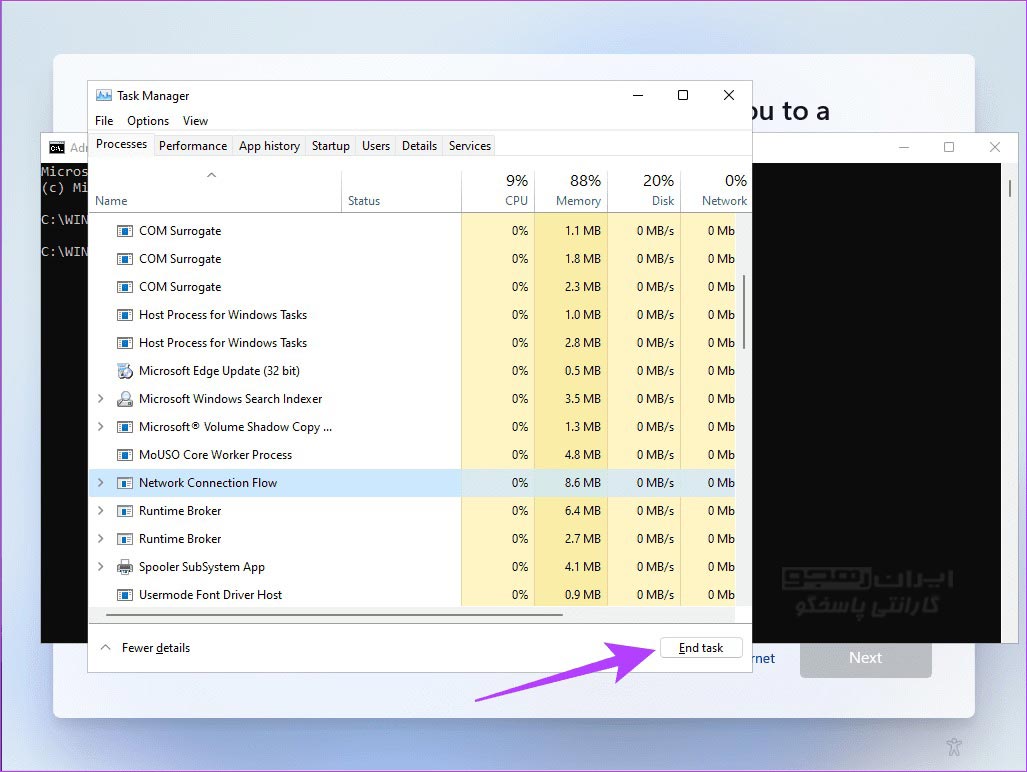
گام هشتم: اکنون میتوانید پنجره Task Manager و Command Prompt را ببندید. صفحه Windows setup از شما میخواهد که نام حساب آفلاین (offline) را وارد نمایید.
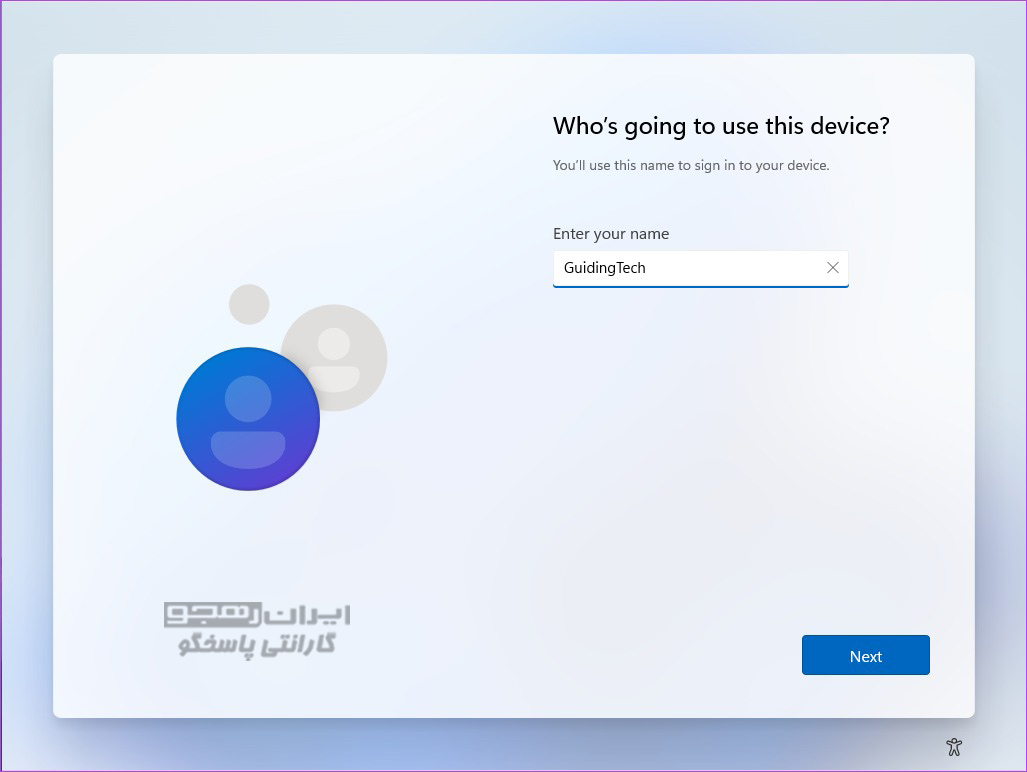
اکنون مابقی تنظیمات ویندوز 11 را انجام دهید.
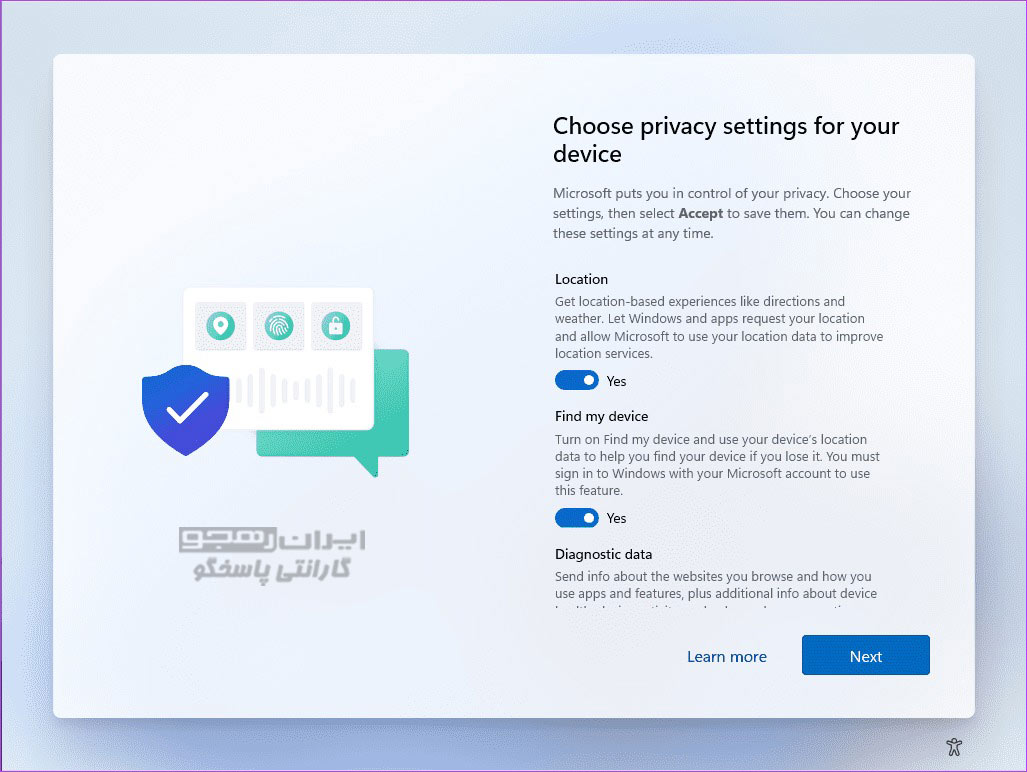
نیازی به ورود با اکانت مایکروسافت نیست.
در حالی که ایده مایکروسافت مبنی بر اینکه کاربران با حساب مایکروسافت خود وارد شوند، در صورت استفاده از سایر خدمات آنها منطقی است، اما برای همه مناسب نیست. بسیاری از کاربران به حریم خصوصی خود اهمیت میدهند، به همین دلیل است که آنها یک اکانت آفلاین را انتخاب میکنند. در این مقاله دیدیم که راه اندازی ویندوز 11 بدون اکانت مایکروسافت امکانپذیر است، چه کاربر ویندوز 11 Home باشید یا Windows 11 Pro.
منبع مقاله: guidingtech.com
جهت دریافت هرگونه مشاوره در خصوص تعمیرات موبایل و لپ تاپ خود فرم ذیل را تکمیل نمایید. همکاران ما به زودی با شما تماس خواهند گرفت.















































حمیده ، 18 دی 1401
مرسی روش کاربردی بود و نصب کردم